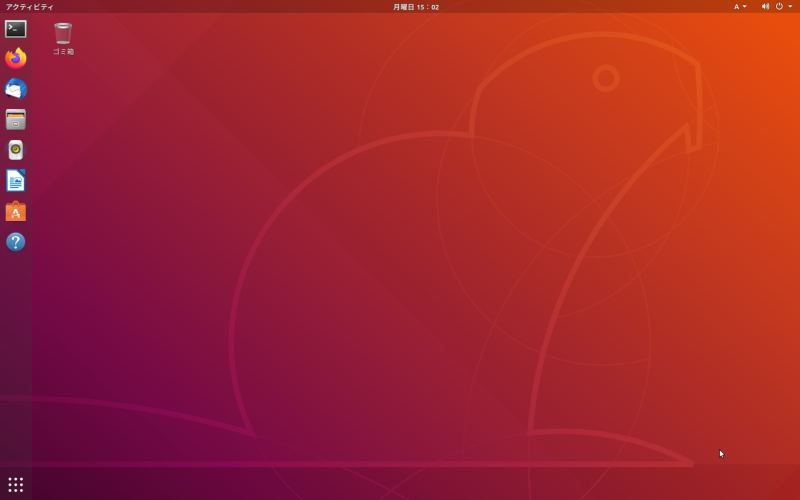MacからのParallels Clientアプリを使用しての接続操作方法です。
0.Parallels Clientがインストールされていない場合、インストールをしてください。
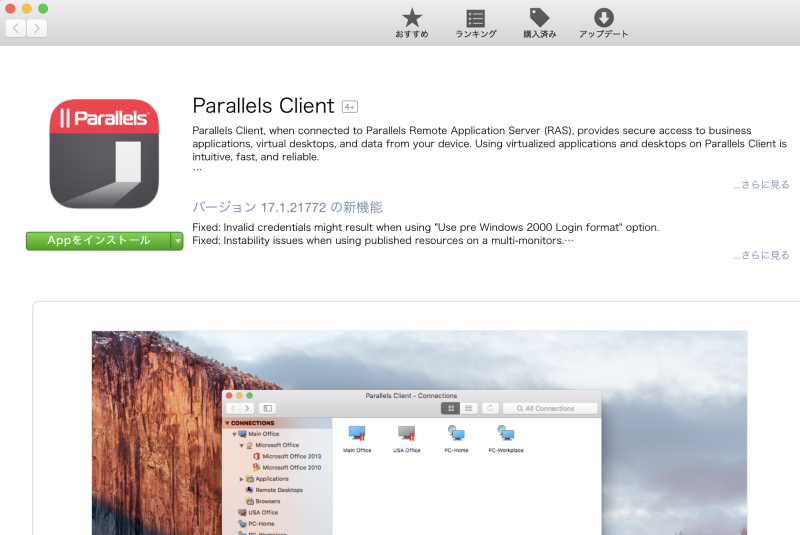
1.Parallels Clientを起動します。
初めて起動した場合には、接続設定がありませんので以下のようなメッセージがでますので、[追加]を選択します。
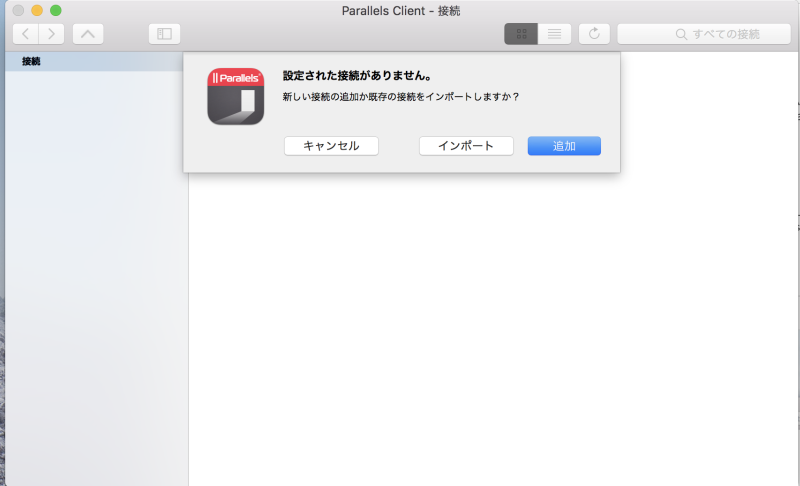
2.以下のような画面が出たら[標準RDP]を選択します。
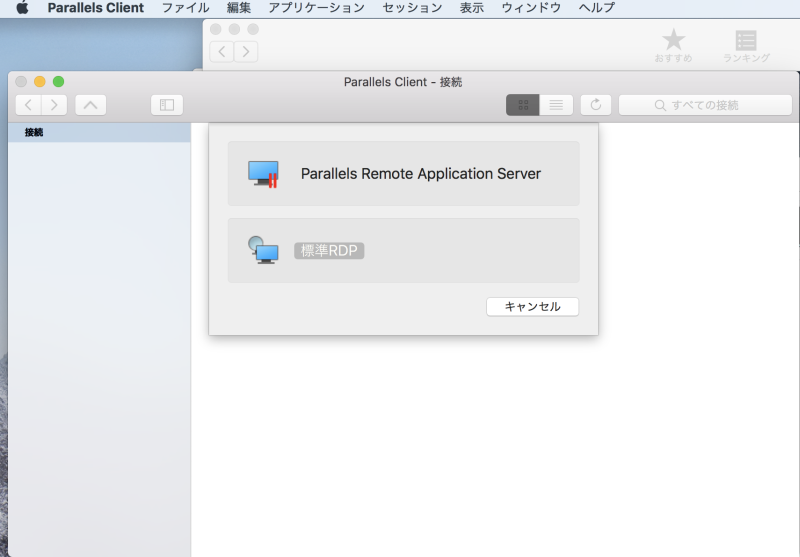
3.次にサーバに指定されたサーバ名(例:xxx.st.ryukoku.ac.jp)と入力し、詳細設定をクリックします。
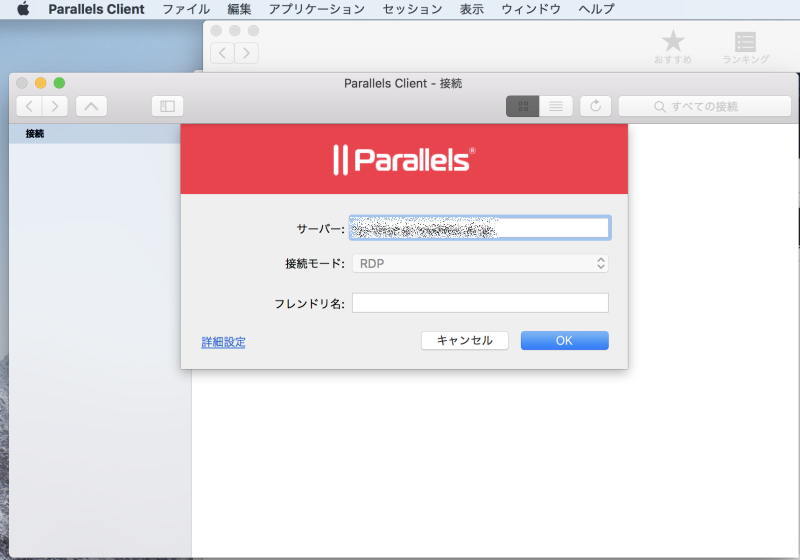
4.接続設定のポート:3389を指定されたポートに変更し、[OK]をクリックします。
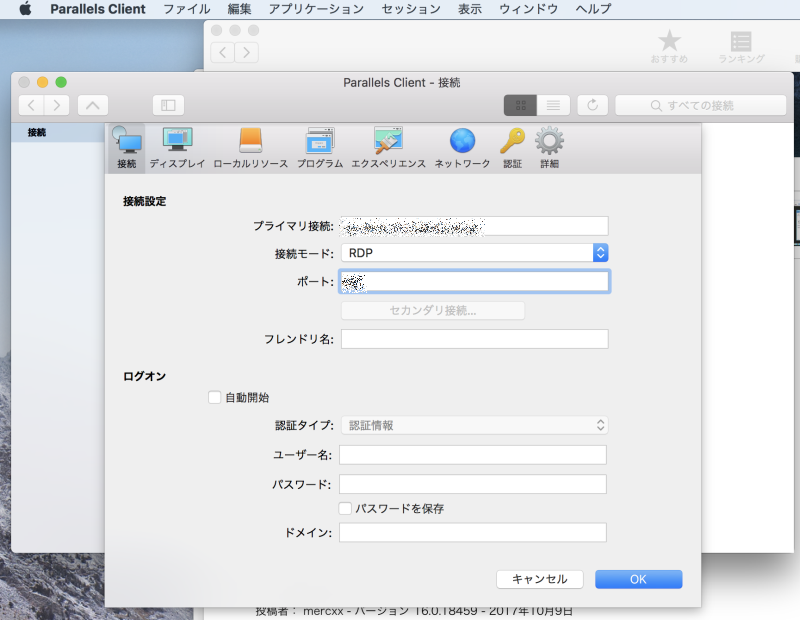
5.作成された設定を選んで、ダブルクリックするか、[セッション]の[接続]を実行します。
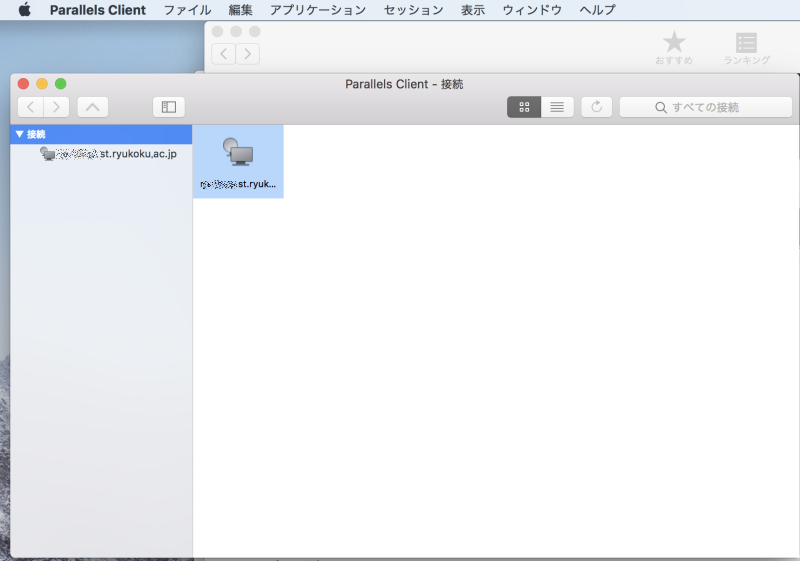
6.最初は「認証エラーが発生しました」というメッセージが出ますが、ユーザ名、パスワードに全学統合認証ID(ユーザ名は小文字)を入力し、[接続]をクリックすると、接続できます。
※なお、パスワードを保存するか、4.でログオンのユーザ名、パスワードを入れておくと次回からはユーザ名、パスワードの入力は省略されます。
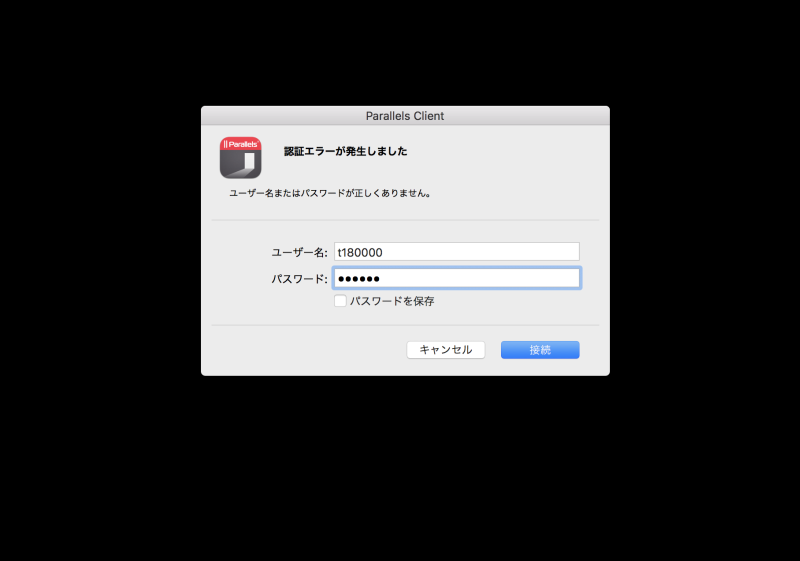
7.以下のようなLinuxの画面が表示されたら接続完了です。接続には場合によっては時間がかかる(黒い画面で15秒~30秒程度)場合がありますので、注意してください。
また、操作終了後には必ずログアウト操作をして下さい。